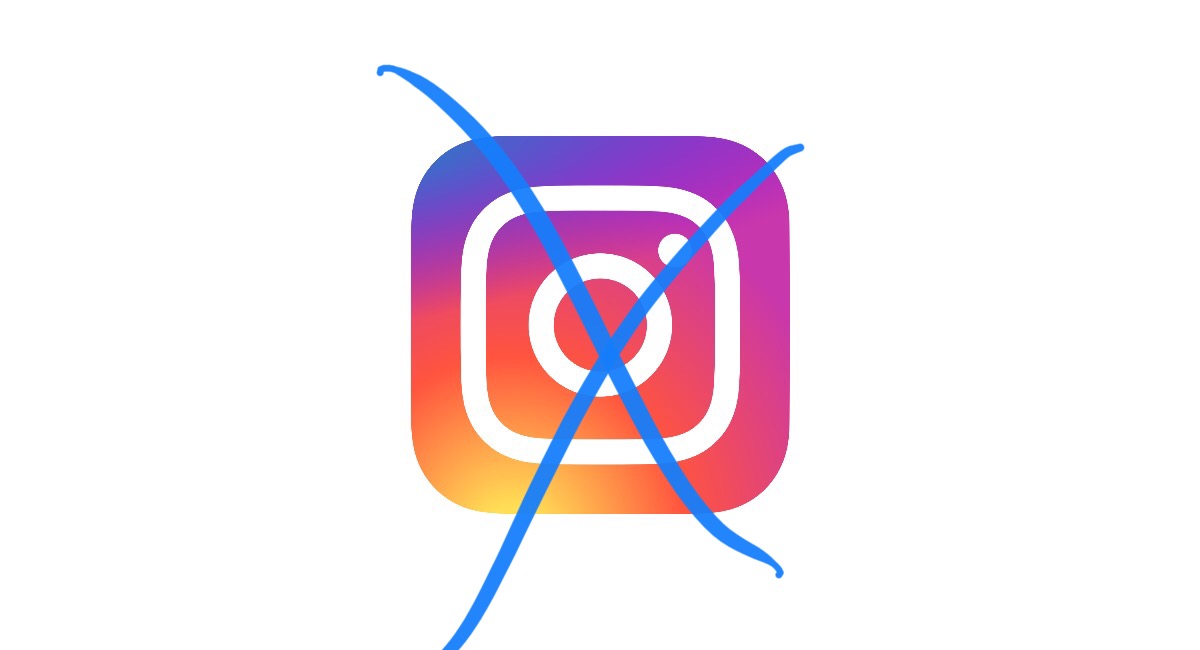좋든 나쁘든 소셜 미디어는 수백만 명의 대변인 그렇지 않으면 그들은 자신을 표현할 방법이 없을 것입니다. 일부 사용자가 다른 사용자의 관심을 끌기 위해 논란을 일으키기 위해 사용하는 것은 제쳐두고 제대로 작동하지 않을 때 많은 사람들이 긴장합니다.
인스타그램, 다른 온라인 플랫폼과 마찬가지로 콘텐츠가 장치에 로컬로 저장되지 않으므로 인터넷 연결이 필요합니다. 그러나 때때로 제대로 작동하지 않을 수 있습니다. Instagram에 사진을 업로드할 수 없으면 어떻게 됩니까?
Instagram에 사진을 업로드할 수 없는 문제에 대한 해결 방법은 여러 가지 요인에 따라 다릅니다. 이 문제를 해결하는 방법을 알고 싶다면 계속 읽으시기 바랍니다.
인스타그램은 다운
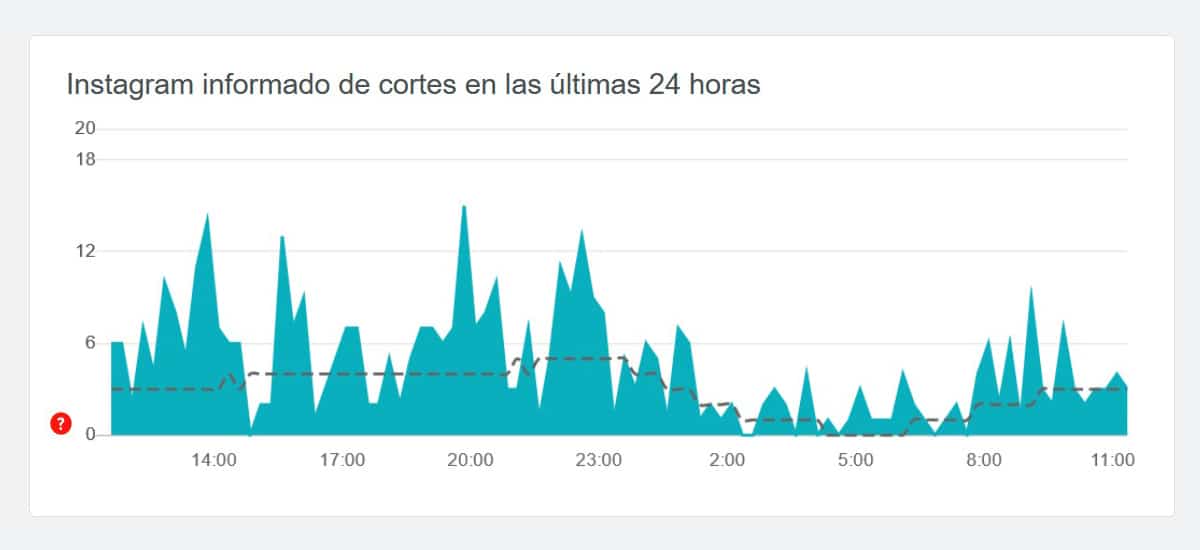
Instagram에 사진을 게시할 수 없을 때 가장 먼저 해야 할 일은 인스타그램은 다운. 가장 빠른 방법은 Instagram 서버가 다운되었는지 확인 Down Detector 웹 사이트를 통해서입니다.
이 페이지를 통해 우리는 알 수 있습니다 사용자가 보고한 사건 수 지난 24시간 동안. 그래프를 통해 플랫폼의 서버가 다운되었는지 빠르게 알 수 있습니다.
그래프가 그 당시 많은 사건을 보여준다면 우리가 할 수 있는 유일한 일은 문제가 해결될 때까지 기다리는 것입니다. 로 이 플랫폼은 인터넷 연결 없이 작동하지 않습니다콘텐츠를 업로드하거나 최신 게시물을 볼 수 없습니다.

인터넷에 연결되어 있지 않습니다.

서버에 문제가 없는 것으로 확인되면 문제가 장치에 있는지 확인해야 합니다. 우리가 가장 먼저 해야 할 일은 인터넷에 연결되어 있는지 알아보세요, Wi-Fi를 통해 또는 모바일 데이터를 사용하여.
Wi-Fi 연결은 화면 상단에 역삼각형으로 표시됩니다. 이것이 나타나지 않으면 Wi-Fi 네트워크에 연결되어 있지 않음을 의미하므로 모바일 데이터가 없으면 우리는 플랫폼에 사진을 업로드할 수 없습니다.
모바일 데이터가 있는지 확인하려면(요금을 소진하지 않는 한) 서비스 수준 옆에 3G, 4G 또는 5G라는 단어가 표시되는지 확인해야 합니다. 그렇지 않은 경우, 우리는 인터넷에 연결되어 있지 않습니다즉, 모바일 데이터가 없으므로 인터넷에 사진을 업로드할 수 없습니다.

인터넷 연결이 좋지 않습니다
이미지를 업로드하는 데 시간이 오래 걸리거나 응용 프로그램이 로드 오류를 반환하는 경우 인터넷에 연결되어 있는 경우 우리의 모바일 장치에 도달하는 신호는 매우 약합니다. 그리고 속도가 매우 느립니다.
우리 기기에 도달하는 Wi-Fi 신호 및 모바일 데이터의 레벨이 약한지 확인하려면 Wi-Fi 신호의 막대 수와 모바일 커버리지 막대 수를 살펴봐야 합니다. 막대의 수가 1 또는 2인 경우, 우리는 조금 움직여서 이 문제를 해결할 수 있습니다.
전기 제품 외에 벽 및/또는 벽이 그들은 무선 신호와 어울리지 않습니다, 따라서 위치를 변경하여 문제를 신속하게 해결할 것입니다.

응용 프로그램을 닫았다가 다시 엽니다.

모바일 장치는 장치의 메모리 양에 따라 열려 있는 응용 프로그램을 관리합니다. RAM이 많을수록 더 많은 응용 프로그램이 백그라운드에서 열려 있습니다. (백그라운드에서 실행하는 것과 동일하지 않음).
Instagram을 정기적으로 사용하는 경우 응용 프로그램이 완전히 닫히지 않을 가능성이 높으므로 작동 문제가 있는 경우 피드를 업데이트하지 않거나 이미지 업로드를 허용하지 않거나 이미지를 로드하는 데 평생이 걸립니다. 플랫폼에서 응용 프로그램을 닫았다가 다시 열어야 합니다.
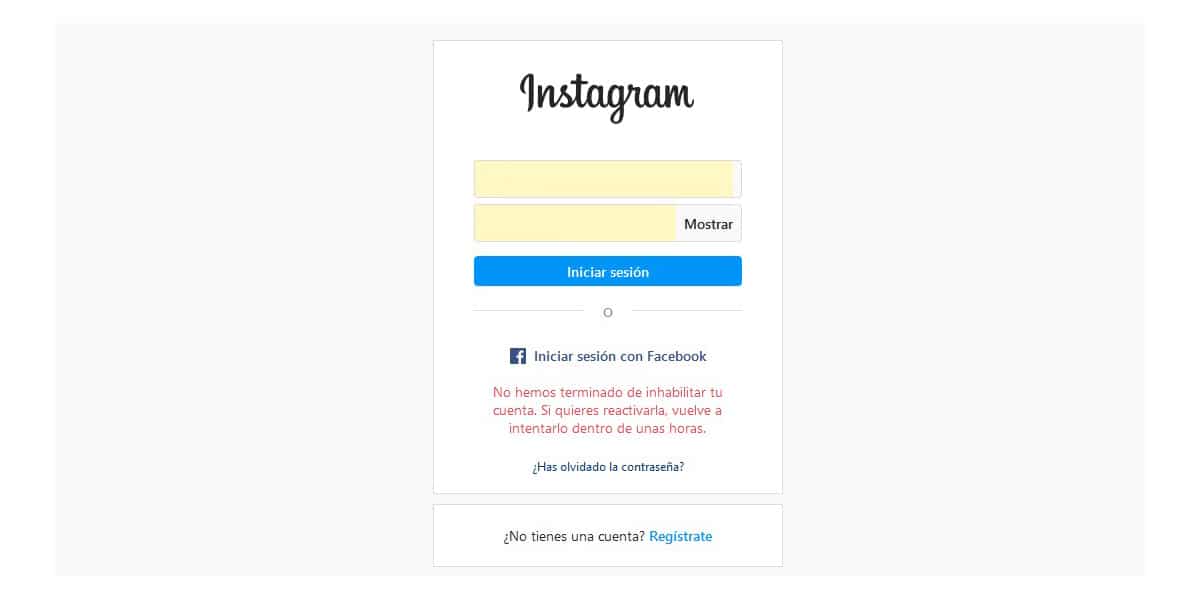
애플리케이션을 최신 버전으로 업데이트
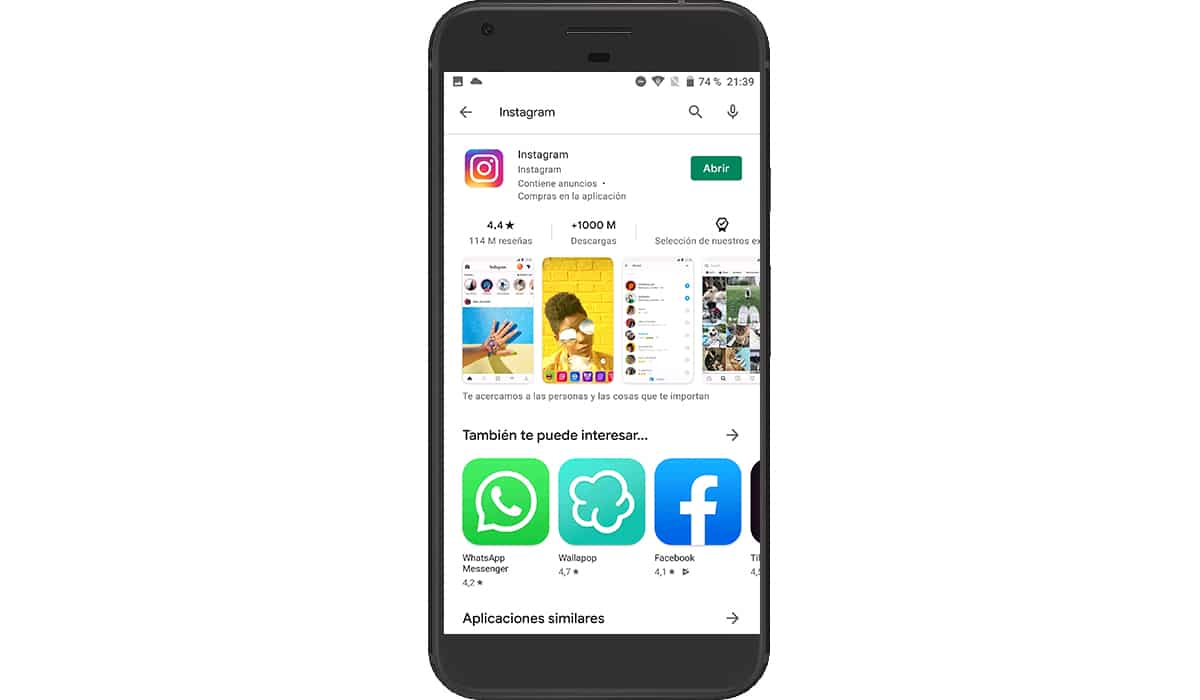
일반적이지는 않지만 때때로 Instagram은 새로운 업데이트를 출시합니다. 플랫폼에 액세스할 수 있는 경우 또는 필요한 경우 업데이트가 필요하므로 애플리케이션 사용을 새 업데이트로 제한할 수 있습니다.
최신 버전이 있는지 확인하려면 가장 빠른 방법은 Play 스토어 또는 App Store에 액세스하여 Instagram을 검색하는 것입니다. 새 업데이트가 릴리스된 경우 열기 버튼을 표시하는 대신 업데이트가 표시됩니다.
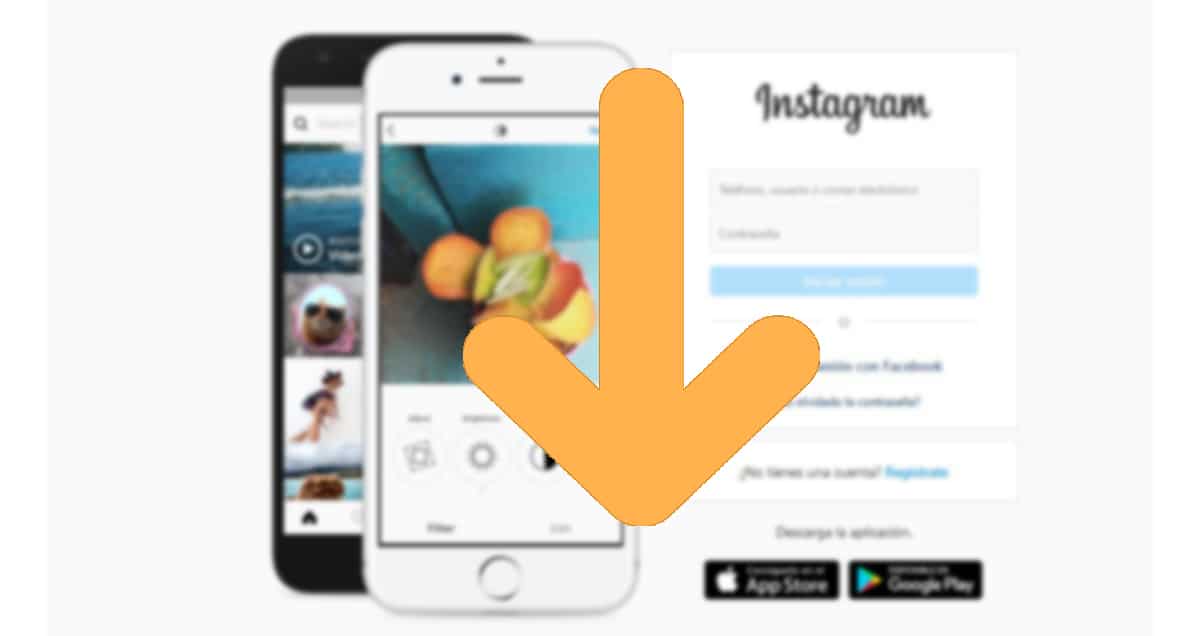
캐시 지우기
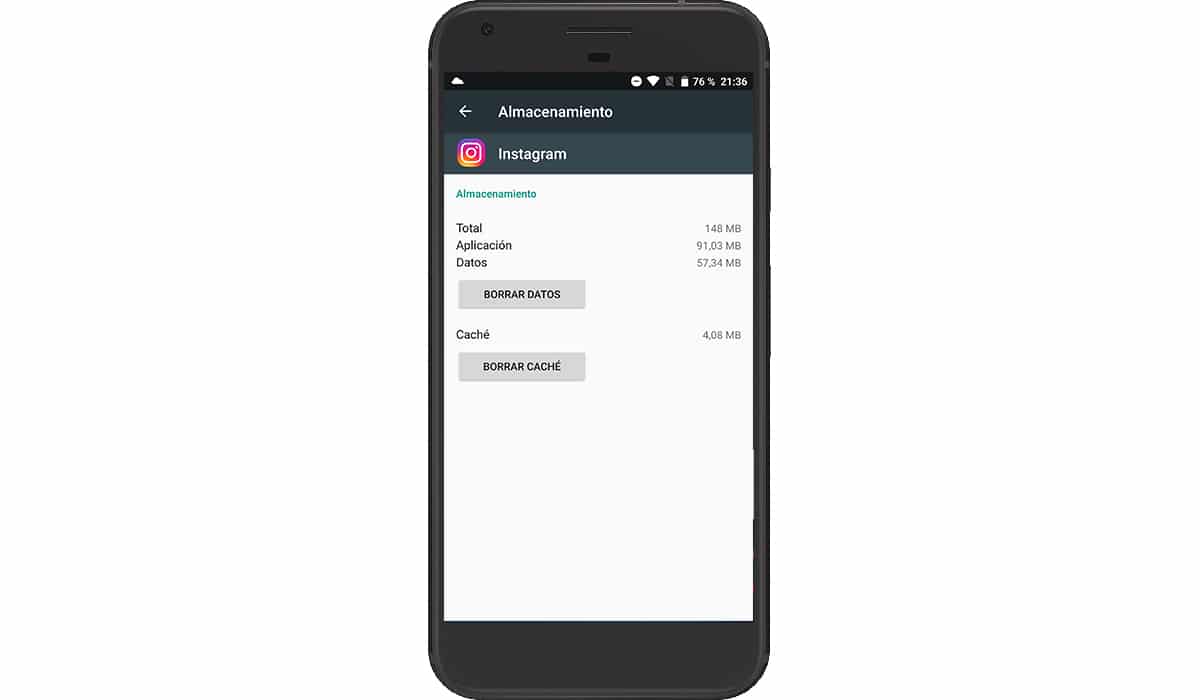
캐시는 모바일 응용 프로그램의 오작동을 포함하는 또 다른 요소입니다. 응용 프로그램 캐시는 일반적으로 더 빠르게 반복되는 이미지와 텍스트를 로드하기 위해 장치에 저장되는 응용 프로그램 데이터입니다.
이러한 방식으로 응용 프로그램의 인터넷 소비가 감소할 뿐만 아니라 피드 로드가 플랫폼의 모든 데이터가 아닌 새 데이터로만 제한됩니다.
이미지를 로드할 때 응용 프로그램에 문제가 있는 경우 위에서 제안한 솔루션이 작동하지 않으면 캐시를 비우고 다시 시도해야 합니다.
iOS는 자동으로 캐시를 주기적으로 비우는 역할을 하지만(사용자가 삭제하지 못하도록 방지) Android에서는 이 프로세스를 수동으로 수행할 수 있습니다. Android에서 캐시를 지우려면 애플리케이션의 속성에 액세스하고 버튼을 클릭해야 합니다. 캐시 지우기.
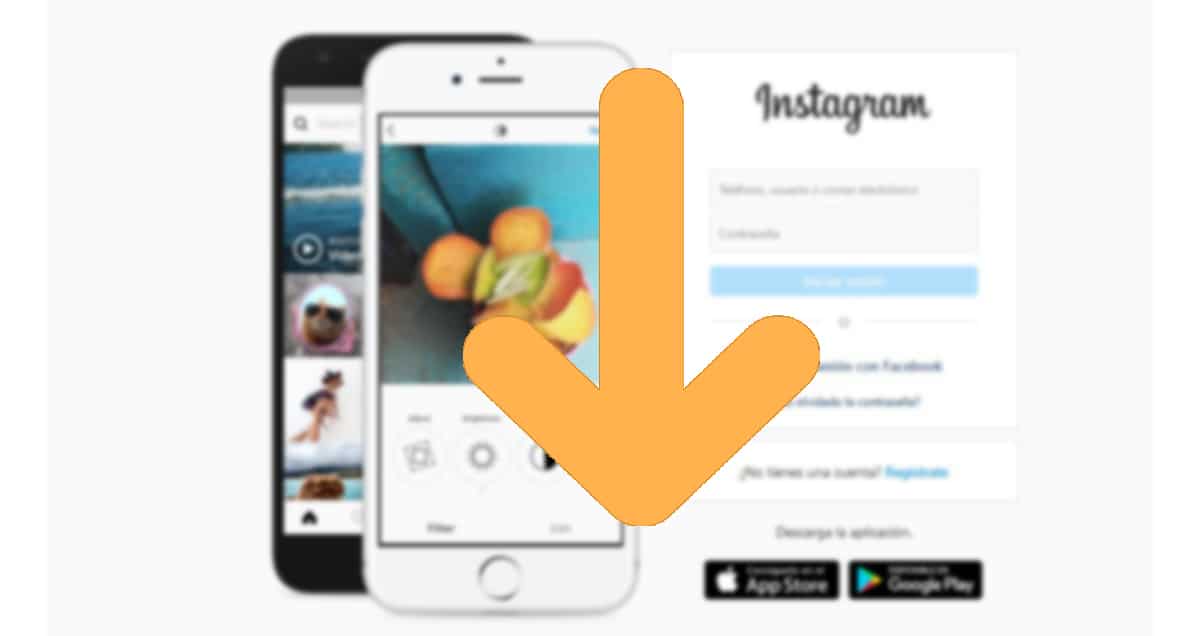
웹 버전 사용
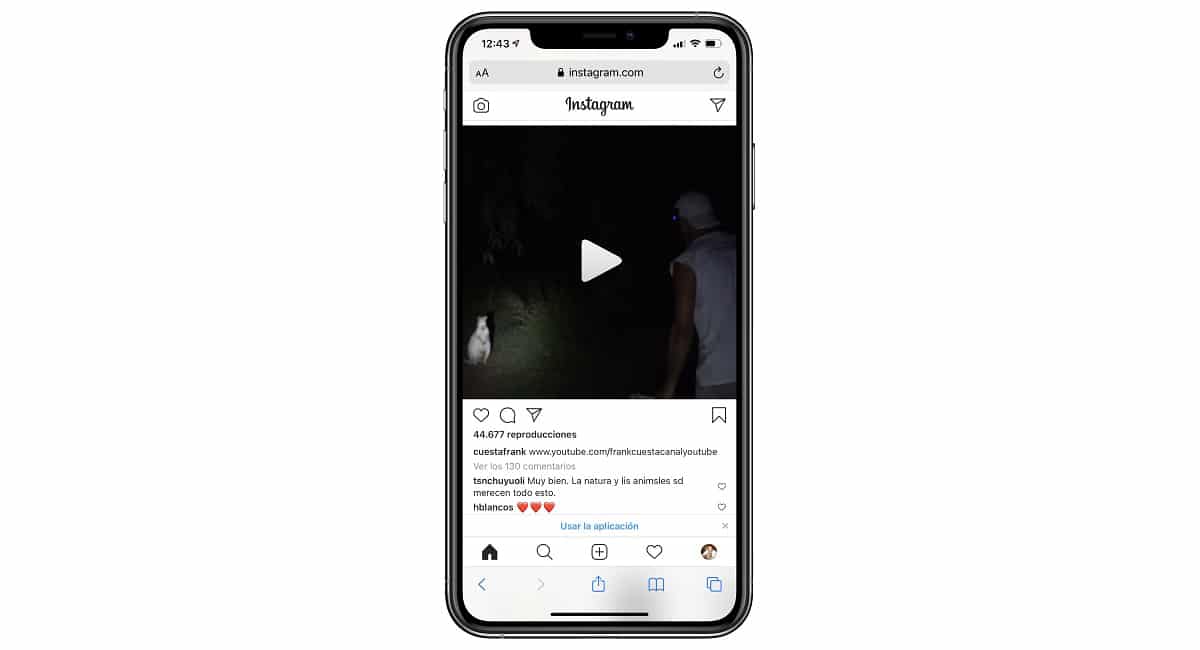
위의 방법을 시도한 후에도 응용 프로그램이 여전히 작동하지 않으면 브라우저에서 웹 버전을 통해 테스트할 수 있습니다. 웹사이트는 설치된 애플리케이션을 열도록 초대하지만 모바일 애플리케이션과 동일한 기능을 제공하는 웹 버전인 웹 버전에서 사진을 업로드하는 프로세스를 수행해야 합니다.
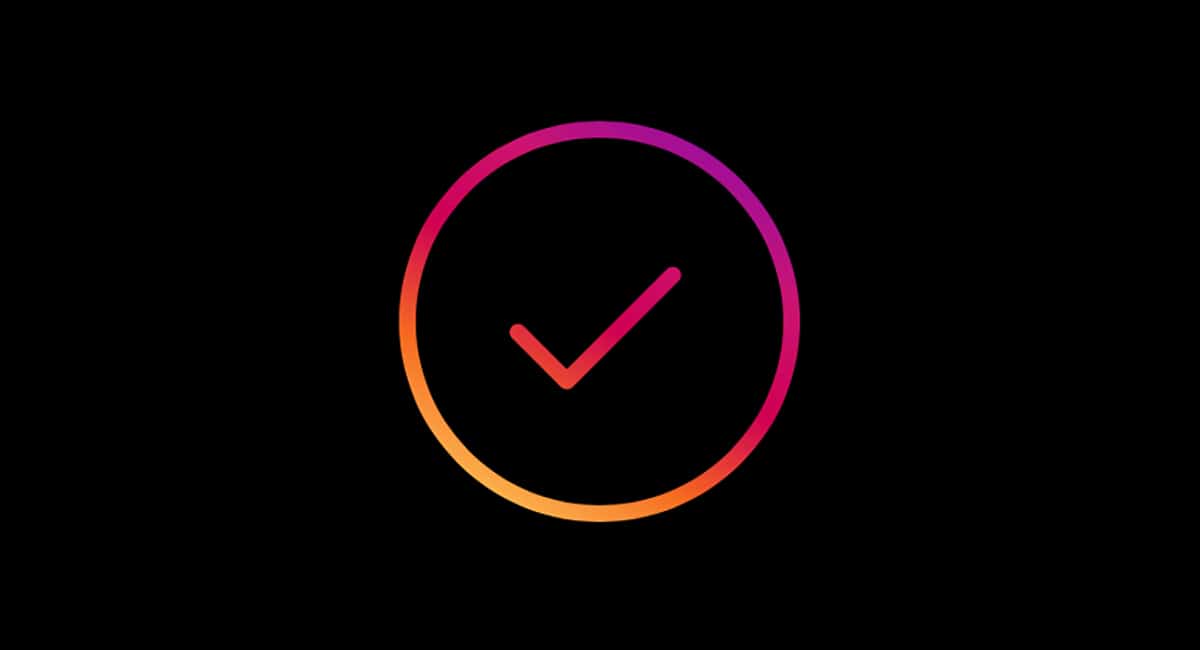
장치를 다시 시작

모바일 장치도 등장하는 컴퓨팅에서 가장 간단한 솔루션은 다음과 같습니다. 장치를 재부팅, 터무니없는 것처럼 보일 수 있습니다. 장치를 다시 시작하면 운영 체제가 처음부터 다시 시작되고 각각의 물건을 제자리에.
모바일 장치의 운영 체제는 다음과 같이 설계되었지만 몇 주 동안 계속 작동 재부팅할 필요 없이, 특히 성능이 불규칙해지기 시작할 때 정기적으로 재부팅해도 문제가 되지 않습니다.